[教學] Mac 電腦接電視時,沒有聲音怎麼辦?
現在新款的 MacBook Pro 筆記型電腦都內建了 HDMI 視訊輸出(其他機型也有支援 Thunderbolt 輸出) ,可以直接跟電視機連線,讓電腦中的畫面顯示在電視機上,如果你受不了在小螢幕的筆電中看電影的話,直接接上 HDMI 傳輸線就可以直接將畫面輸出到電視機播放。
不過問題來了,第一次使用連接線、輸出視訊到電視機來播放的人,可能都會遇到一個狀況,,
其實很簡單,就是到系統偏好設定的「聲音」裡面調整一下就好了。
使用方法:
第1步 當電腦跟電視機順利以 HDMI 等方式連接、可以在電視上看到畫面後,請於應用程式資料夾或桌面下方的 Dock 上按一下「系統偏好設定」圖示,開啟設定視窗。
第2步 點一下「聲音」圖示。
第3步 如果你希望系統中發出的音效能透過電視機播放出來的話,請在「音效」分頁中的「播放音效的裝置」選單中點選電視機的選項,如下圖範例中的「SONY TV」。
第4步 如果你希望播影片或其他聲音輸出時可以用電視機來播放,請在「輸出」選單中的「選擇聲音輸出裝置」裡點選「SONY TV」或其他看起來像是電視機的項目,選好之後,就可以直接在電視機中聽到聲音囉。
,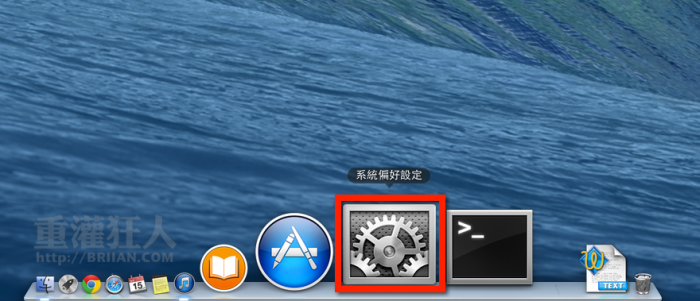
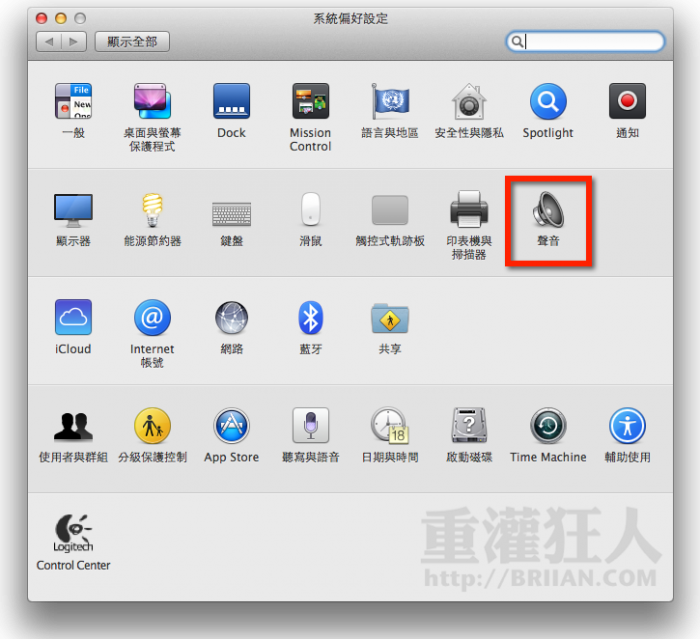
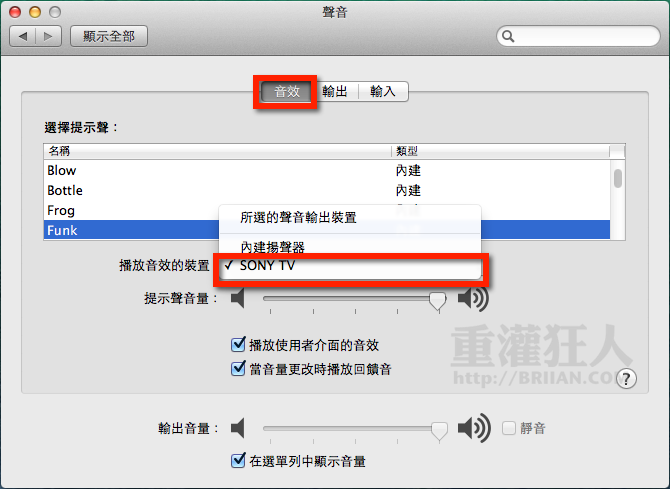
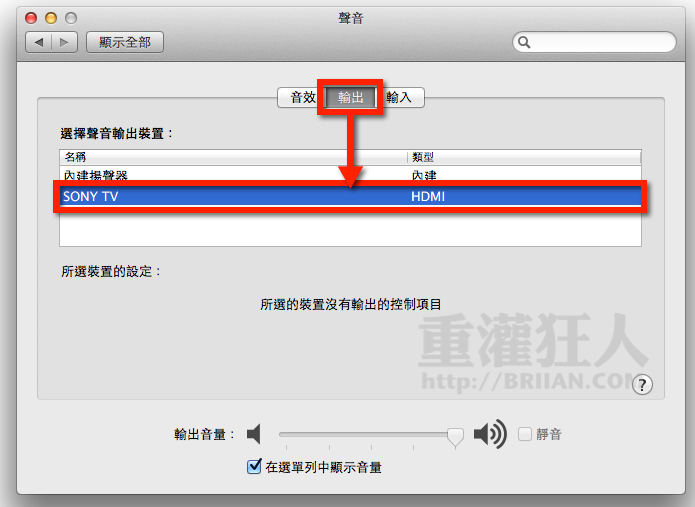
感謝解答,超實用!設定成功了
…那麼複雜幹嘛…直接對頂部的音量控制圖示用Option+Click就可以選輸出音源了…